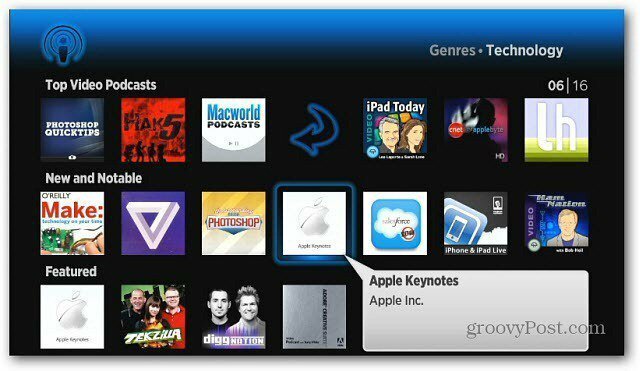5 základních tipů pro Microsoft Word pro tvůrčí tvůrce
Microsoft Office Microsoft Word / / March 16, 2020
Poslední aktualizace dne

Microsoft Word není jen pro nudné pracovní věci. Zde je několik tipů, které vám pomohou udržet pero v pohybu, když udeří inspirace.
Většina výukových programů Microsoft Word a úvodních průvodců je zaměřena na produktivitu kanceláře. Ve skutečnosti má mnoho funkcí aplikace Word v podnikovém prostředí největší smysl. Věřte tomu nebo ne, Microsoft Word funguje stejně dobře i pro kreativní psaní. Pokud jste se prostřednictvím školení na pracovišti vyhnuli indoktrinaci do světa Microsoft Office chcete se dostat do základní rychlosti a přeskakovat některé z více obchodních tipů a triky. Těchto pět tipů pro kreativní spisovatele vám pomůže navlhčit nohy a psát prsty.
1. Přidejte do svého slovníku fiktivní slova a místa
Dokážete si představit, jaké by to bylo napsat fantasy román jako Hra o trůny nebo Pán prstenů? Tato beletristická díla mají jedinečná jména, místa a dokonce i zcela vytvořené jazyky. Jak je možné psát příběhy této povahy, aniž by byly autokorigovány nebo neustále ponořeny „pravopisnými chybami“? Samozřejmě tím, že je přidáte do svého slovníku!
Jako příklad jsem psal příběh, kde jedna z postav měla jméno „Sylver“, a samozřejmě, Microsoft Word se stále snažil změnit barvu na „stříbrnou“, která mě po několika odstavcích řídila absolutně ořechy. Nakonec jsem si uvědomil, že mohu jen přidat slovo do slovníku a Word ho opustí tak, jak je.
K tomu stačí kliknout pravým tlačítkem na slovo a kliknout na Přidat do slovníku.
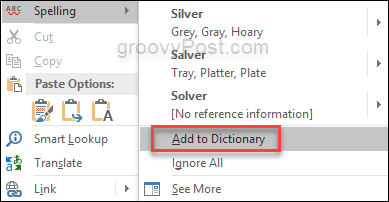
2. Automatické ukládání vaší práce
Jako spisovatel se chcete ujistit, že máte k dispozici zálohy. Nejhorší, co se může stát, je ztráta úplných kapitol, které jste napsali, protože jste neměli automatické ukládání dokumentů. Naštěstí je to jednoduché. Než začnete psát, přejděte na Soubor> Možnosti> Uložit a zkontrolujte, kde se říká UložitAutoRecover informace každých X minut. Tímto způsobem je vaše práce v bezpečí, ale ujistěte se, že budete chtít soubor zálohovat na několika dalších místech. Zvážit OneDrive nebo Dropbox.
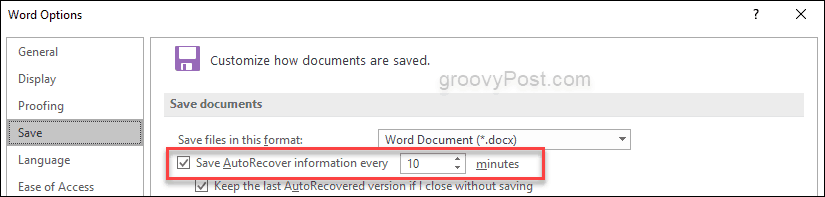
3. Uspořádejte své nápady a výzkum pomocí aplikace Word & OneNote
Z mé zkušenosti, Jedna poznámka je lepším nástrojem, když zkoumáte a navrhujete své romány, ale jakmile píšete v aplikaci Word, můžete se stále vydat přímo k průzkumu OneNote a obrysy, které jste dříve vytvořili. Přejít na Recenze Tab a klikněte na Propojené poznámky OneNote. Nyní stačí najít OneNote notebook nebo sekci, kterou potřebujete, a můžete pracovat bok po boku, aniž byste museli ukončovat aplikaci Word.

Toto je opravdu užitečný způsob, jak přesunout své počáteční nápady do svého konceptu. OneNote umožňuje přidat do poznámek obrázky, což vám dává svobodu psát úžasné popisy umístění nebo postav pro svůj příběh.
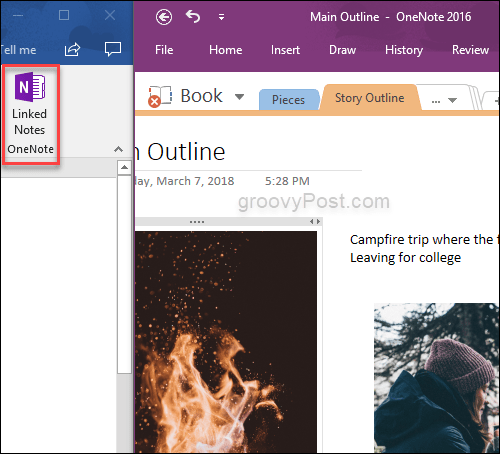
Při práci v aplikaci OneNote pak můžete k notebooku připojit své koncepty aplikace Microsoft Word, aby celý příběh zůstal od začátku do konce vše na jednom místě. Stačí přejít na Vložit a připojit soubor a přidat dokument Word.
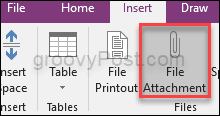
4. Použijte komentáře pro úpravy nebo poznámky pro sebe
Ať už pracujete s editorem nebo jen děláte řadu úprav sami, funkce komentářů je skvělým nástrojem pro psaní poznámek při čtení vašich příběhů. První koncepty jsou obzvláště hrubé kolem okrajů a čtení a zanechání komentářů vám pomůže dostat se do další fáze procesu psaní. Možnost Nový komentář najdete na kartě Recenze.
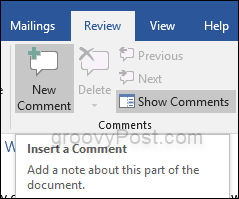
5. Rozptylování zdarma psaní
Jedním z větších prodejních míst textových procesorů zaměřených na autory je funkce rozptylování bez psaní. Význam dokumentu zabere celou obrazovku. Karty ani nic jiného neuvidíte, dokud nenarazíte na ESC. Něco podobného je možné ve slově Microsoft a jednoduše stisknete Ctrl + F1 a stuha zmizí a slovo bude mít mnohem čistší vzhled. Pokud potřebujete znovu zobrazit možnosti na pásu karet, stiskněte ještě jednou klávesy Ctrl + F1. V aplikaci Word pro Mac je a zaostřovací režim Můžeš použít.
Mnoho lidí se vám pokusí říct, že musíte utratit peníze za jiný procesor, abyste mohli napsat román, ale Je pravdou, že Microsoft Word je pro autory stále skvělým nástrojem a vy můžete psát skvělé příběhy, aniž byste měli chuť program.
Používáte Microsoft Word pro kreativní psaní? Podělte se o své nejlepší tipy v komentářích níže.
Hlavní obrázek přes iStockPhoto.com